WordPress Temanızı Nasıl Özelleştirirsiniz?
Yayınlanan: 2022-10-04Çoğu WordPress teması özelleştirilebilir ve Özelleştirici aracılığıyla sitenizin görünümünün birçok yönünü değiştirebilirsiniz. Özelleştirici, sitenizdeki değişiklikleri yayınlamadan önce önizlemenize olanak tanıyan bir WordPress özelliğidir. Özelleştiriciye WordPress Panosundaki Görünüm menüsünden erişebilirsiniz. Özelleştirici'de, solda seçenekler listesinin ve sağda sitenizin önizlemesinin bulunduğu bir kenar çubuğu göreceksiniz. Kenar çubuğundaki seçenekler, kullandığınız temaya göre değişir. Ancak, yaygın seçenekler arasında sitenizin renklerini, yazı tiplerini, logosunu ve arka plan resmini değiştirme özelliği bulunur. Bir WordPress temasını özelleştirmek için kenar çubuğunda değiştirmek istediğiniz seçeneğe tıklayın ve ardından önizleme penceresinde değişikliklerinizi yapın. Değişikliklerinizden memnun kaldığınızda, değişikliklerinizi kaydetmek için “Yayınla” düğmesini tıklayın.
WordPress temanızı adım adım nasıl özelleştireceğinizi öğrenin. Uygun özelleştirme seçeneğini seçerek WordPress temalarınızı kişiselleştirebilirsiniz. Bu yazıda, hangisinin sizin için doğru olduğunu ve bunu nasıl güvenli ve etkili bir şekilde yapacağınızı belirlemenize yardımcı olacağım. WordPress Özelleştirici, bir WordPress temasını özelleştirmenin en uygun yoludur. Sonuç olarak, konu temanızı özelleştirmeye geldiğinde birkaç seçeneğiniz var. Görünüm'e tıkladığınızda, bir Tema Düzenleyici seçeneğine erişebilirsiniz. Sayfa oluşturucular, web sitenizin görünümünü kolayca tanımlamanıza olanak tanır.
Sayfa oluşturucu eklentisini yükleyerek ve mevcut temaları kullanarak web sitenizi tam olarak istediğiniz gibi yapılandırabilirsiniz. Tek bir tema oluşturmak için birleştirilebilen tema takımları olan tema çerçeveleri, sayfa oluşturuculara bir alternatiftir. Her WordPress teması, sitenizi şekillendirmek için gereken tüm kodu içeren bir stil sayfası içerir. Örneğin, temanızdaki renkleri değiştirmek için stil sayfasında değişiklikler yaparsınız. Bu yöntemi kullanarak, bir sayfada tek tek öğeleri veya bir öğe alt kümesini veya sınıfları hedefleyen yeni bir CSS oluşturabilirsiniz. Tema şablonları, bir temadaki dosyaların çoğunu oluşturan dosyalardır. Bir gönderi türünün, sayfanın veya arşivin çıktı biçimini değiştirmek isterseniz, bu dosyalardan birini düzenlemeniz gerekir.
Kodu düzgün bir şekilde nasıl düzenleyeceğinizi öğrenmek ve sitenizi bozmamak için aşağıdaki en iyi uygulamalar bölümünü okuyun. Bir temanın kodunu değiştirirken veya bir alt tema eklerken, temanız kurulu ve içeriğiniz canlı sitenizden kopyalanmış olarak yerel bir WordPress kurulumu üzerinde çalışmak tercih edilir. Yalnızca koda (örneğin, stil sayfası için CSS) ve tema dosyalarının geri kalanı için PHP'ye aşina iseniz değişiklik yapabilirsiniz. Canlı sitenizi kopyalayıp yapıştırarak yeni bir tema yükleyebilir ve etkinleştirebilirsiniz. Her şeyin çalıştığından emin olmak için sitenizi kapsamlı bir şekilde test ettikten sonra, değişiklikler üzerinde çalışmaya başlayabilirsiniz. Temanızın ekranınıza duyarlı olduğundan emin olun. Temanızda herhangi bir değişikliği masaüstünün yanı sıra mobil cihazda da yapabilmeniz gerekir.
Sitenizin engelli kişilerin erişimine açık olmasını istiyorsanız, onları dışlamadığından emin olun. PHP, CSS ve JavaScript'in tümü çeşitli standartlar kullandığından, hangilerini kullanmanız gerektiğini dikkatlice düşünmelisiniz. Kodunuzun uyumlu olduğundan emin olmanın tek yolu, mevcut WordPress temanızın iyi kodlanmış olması ve herhangi bir yeni kodun aynı şekilde yazılmasıdır.
WordPress Temasını Tamamen Özelleştirebilir misiniz?
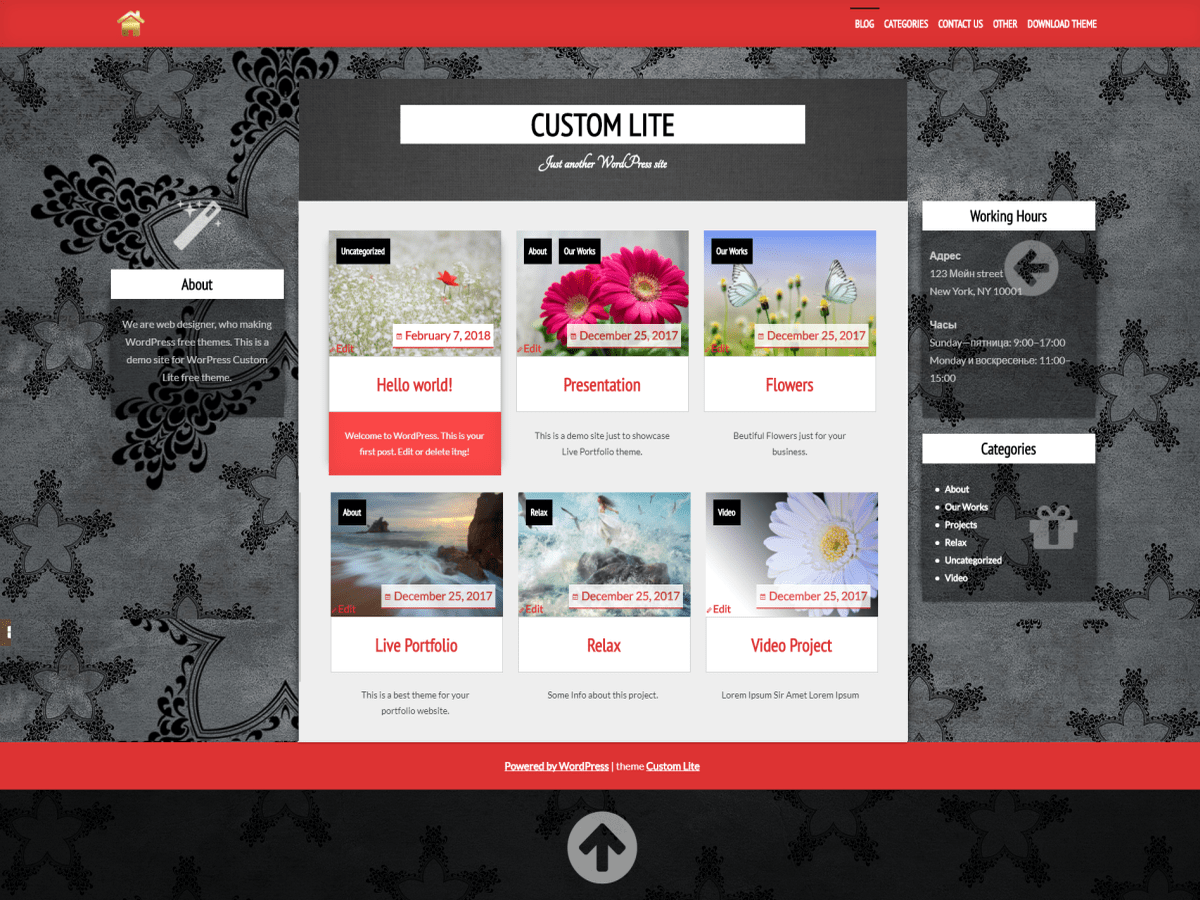
Bir WordPress teması özelleştirilebilir; sadece WordPress kontrol panelinize gidin. Özelleştirme seçeneğine tıklayarak temanızı gerçek zamanlı olarak özelleştirebilir ve düzenleyebilirsiniz.
WordPress temaları, temalarınızın görünümünü ve verdiği hissi nasıl değiştirmek istediğinize bağlı olarak çeşitli şekillerde özelleştirilebilir. WordPress Özelleştirici'de güçlü tema özelleştirme ayarlarının yanı sıra herhangi bir siteye eklenebilen SiteOrigin CSS gibi eklentiler ve gerçek zamanlı CSS düzenleyicileri vardır. Standart eklentilere ek olarak, çok amaçlı temalar sıklıkla özel veya üçüncü taraf eklentilerle birlikte gelir. Web sitenize halihazırda sağladığının ötesinde özelleştirilebilirlik eklemek istiyorsanız, SiteOrigin CSS'ye bakın. Güçlü bir CSS editörü olan SiteOrigin, WordPress web sitenizin tasarımını gerçek zamanlı olarak değiştirmeyi kolaylaştırır. CSS ve PHP'de yetkinseniz, bir Çocuk Teması oluşturmak da mümkündür.
WordPress Tema Özelleştirme
Siteniz için özel bir WordPress teması oluşturmak, tercihlerinizi ve ihtiyaçlarınızı birleştirmenin harika bir yoludur. Tema Özelleştirici'yi kullanarak sitenizdeki temel renkleri ve düzen öğelerini kolayca değiştirebilir, tam olarak istediğiniz gibi görünmesini ve hissetmesini sağlayabilirsiniz.
WordPress Temamı 2022 Nasıl Özelleştirebilirim?
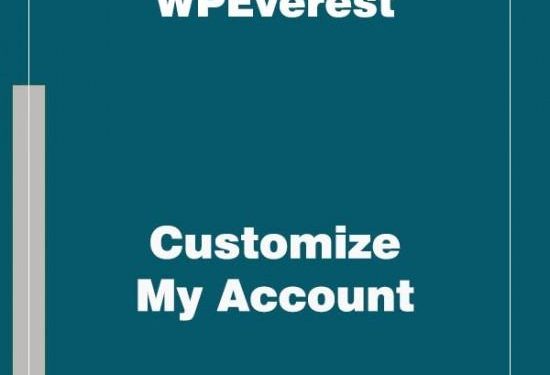
WordPress temanızı özelleştirmek istiyorsanız yapabileceğiniz birkaç şey var. İlk olarak, WordPress yönetici alanındaki Tema Özelleştiriciye gidebilir ve renkleri, yazı tiplerini ve diğer ayarları değiştirebilirsiniz. İkinci olarak, görünümünü değiştirmek için temanıza kendi CSS kodunuzu ekleyebilirsiniz. Son olarak, işlevselliğini değiştirmek için temanızın PHP kodunu düzenleyebilirsiniz.
WordPress temalarının amacı belirli bir amaca hizmet etmektir, bu nedenle yeni başlayanlar için özelleştirilebilirlik gereklidir. Tema, yalnızca fotoğrafınız için bir çerçevedir, ancak temayı tasarlamaktan yöneticiler sorumludur. Bu yazıda, WordPress temasının nasıl kolayca özelleştirileceğini gözden geçireceğiz. Tek yapmanız gereken, gereksinimleriniz için %100 mükemmel olan bir tema aramak. Yapabileceğiniz tek şey, rengi özel ihtiyaçlarınıza göre değiştirmek. Çok sayıda seçenek ve alternatif olsa da, yalnızca sizin rahat ettiğiniz seçenekler işe yarar. Önce WordPress Tema deposunu ziyaret etmeli ve yüklemek ve WordPress tema özelleştirme aracını kullanarak özelleştirmek istediğiniz bir tema seçmelisiniz.

Premium temalar ise, kullanıcılarının bir ücret ödemedikleri sürece kişiselleştirmelerine izin vermez. Kullanmakta olduğunuz temaya bağlı olarak seçebileceğiniz çok sayıda özelleştirme seçeneği vardır. Doğru yaklaşım ve beceri ile iyi tasarlanmış profesyonel bir web sitesi oluşturulabilir. Yalnızca temayla uyumlu Sayfa oluşturucu aracını yüklerseniz ve kullanımı kolay bir arayüze erişiminiz varsa, onu kullanabilirsiniz. Çok kullanışlı olan böyle bir sayfa oluşturucu, eylemlerinizin etkilerini gerçek zamanlı olarak görmenizi sağlar. Bir Dosya Aktarım Protokolü istemcisi kullanarak, tüm tema dosyalarını web sunucusundan indirin ve yükleyin. Kodlamaya aşina değilseniz veya CSS ile deneyiminiz yoksa, Tema dosyalarıyla uğraşmamanız konusunda sizi uyarıyoruz.
Web sitenizin renk temasını değiştirmek istiyorsanız, stil sayfanızdaki kodu değiştirmeniz gerekecektir. Web sitenizin bazı önemli özelliklerini kullanmak istiyorsanız eklemeniz gereken en önemli dosyalardan biri de functions.php dosyasıdır. Bu araç, bir web sayfasındaki tüm öğelerin tanımlanmasına ve düzenlenmesine ve ayrıca CSS'nin eklenmesine yardımcı olacaktır. Sonuç olarak, fonksiyon dosyasının kodu, eklentiler için biraz daha fazla iş haline geldi. Etiketleri kullanmayı düşünüyorsanız, WordPress, ana dosya yerine alt temadaki arşiv.php dosyasını kullanır. Tema dosyalarını karıştırmadan önce nasıl kuracağınızı ve temizleyeceğinizi anladığınızdan emin olun. Bu durumda, canlı web sitesini rahatsız etmeden bir hazırlama platformu kullanmak ve web sitenizdeki tüm değişiklikleri gerçekleştirmek mümkündür.
Bir WordPress teması seçtiyseniz, hem masaüstü hem de mobil cihazlarda görsel olarak çekici olmalıdır. Temayı yalnızca engelli olmayan sağlıklı bir kişi için değil, aynı zamanda daha büyük yazı tipi boyutu gibi başka özel ihtiyaçları olan bir kişi için de oluşturduğunuzdan veya özelleştirdiğinizden emin olun. Özelleştirici hataları, WordPress eklentilerinin, temalarının veya çekirdek dosyalarının eski sürümlerindeki hatalardan veya hatalardan kaynaklanabilir. Sorunun nedeni her zaman güncel olmayan sürümler değildir, ancak bazen bilgisayar korsanlarının saldırıları veya güvenlikten ödün verilmemesi buna neden olabilir. Bir WordPress web sitesini oluşturan tüm öğelerle ilgili güncellemeleri düzenli olarak kontrol etmeniz çok önemlidir. WordPress temasını WordPress panosunu kullanarak veya menüden Görünüm'ü seçerek özelleştirebilirsiniz. Ancak, en iyi özelleştirme seçeneğinin seçilmesi, kullanıcının erişilebilirliği ve rahatlığı ile belirlenir.
Bunun yerine bir güncelleme beklemeyi veya önceki sürüme dönmeyi deneyebilirsiniz. Temayı değiştirmek istiyorsanız, devam edin ve bunu üç temadan biriyle veya bir üçüncü taraf temasıyla yapın. Başlamanın en basit yolu bir WordPress özelleştirici kullanmaktır. Ek özelleştirme seçenekleri ve özellikleri sayesinde kolayca profesyonel bir web sitesi oluşturabilirsiniz. Bu sorunu, gerekli tüm özellikleri içeren bir sayfa oluşturucu veya özelleştirici eklentisi kullanarak çözmek mümkündür.
WordPress Temanızı Nasıl Özelleştirirsiniz?
Yönetici erişiminiz yoksa birçok WordPress tema mağazasından özel bir tema satın alabilir veya indirebilirsiniz. Temayı indirip yüklediğinizde, Görünüm > Temalar'a gidip seçerek etkinleştirebilirsiniz. Ardından, temanın yönetici çubuğunda özelleştirme bağlantısını seçin. Bir WordPress teması, aralarından seçim yapabileceğiniz çeşitli stil seçenekleri ve düzen özelleştirme seçeneklerine sahiptir. Çoğu temada bir retina logosu ekleyebilirsiniz. Üstbilgiler, gezinme, altbilgiler ve sayfa arka planları gibi alanlarda çeşitli renk ayarları oluşturun. WordPress temanızı, WordPress özelleştirici ile gerçek zamanlı olarak özelleştirebilirsiniz. Erişmek için sitenizi görüntüleyebilir (oturum açtığınızda) veya ekranın üst kısmındaki yönetici çubuğundaki özelleştir bağlantısını tıklayabilirsiniz. Yönetici ekranlarından Görünüm > Özelleştir'i seçerek görünümünüzü özelleştirebilirsiniz. Sitenizin yöneticisine erişiminiz yoksa, birçok WordPress tema mağazasından birinden özel bir tema satın alabilir veya indirebilirsiniz.
WordPress Tema Kodu Nasıl Özelleştirilir
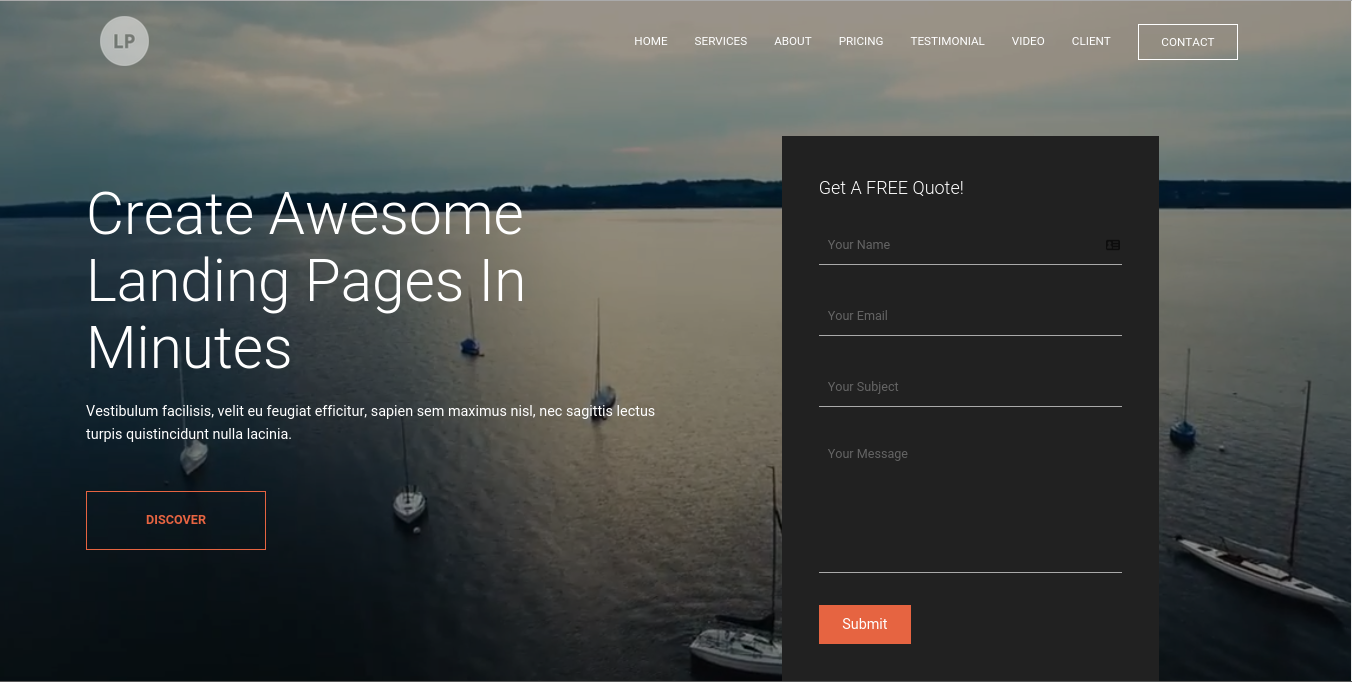
Tema düzenleyiciye erişmek için Görünüm'e gidin. Sağdaki kod düzenleyicinize ve kenar çubuğuna erişebileceksiniz. Kenar çubuğundan seçerek tema dosyalarından herhangi birinde değişiklik yapın.
Bir WordPress teması, tek bir kod satırına ihtiyaç duymadan özelleştirilebilir. Daha önce web tasarımında hiç çalışmamış olsanız bile, seçtiğiniz temayı kişiselleştirmek için kullanılabilecek eklentiler ve araçlar mevcuttur. Bu yazıda, web sitenizin tasarımında neden değişiklik yapmak isteyebileceğinize bakacağız. Bazı temalar özel ihtiyaçlarınıza göre uyarlanabilir ve hatta bazıları özelleştirme düşünülerek tasarlanabilir. Sonuç olarak, WordPress temanızı özelleştirmenin üç basit yolu var. Yeni Tam Site Düzenleme (FSE) özelliği, kullanıcıların daha esnek web siteleri oluşturmasına olanak tanır. Klasik temalar, onları diğer WordPress temaları arasında öne çıkaran yerleşik özelleştiricilere sahiptir.
WordPress Özelleştirici'yi kullanarak kodda gezinmek zorunda kalmadan temanızda değişiklik yapabilirsiniz. Web sitenizin başlığı ve sloganı ile widget ve menü seçenekleri genellikle değiştirilebilir. Eklenti içeren bir WordPress.com planı satın alırsanız, sayfa oluşturma eklentisi yükleme seçeneğiniz olur. Beaver Builder, Elementor ve Divi gibi oluşturucu seçenekleri de popülerdir.
WordPress'te Çocuk Teması Nasıl Oluşturulur
Önemli değişiklikler yapmak istiyorsanız, bir alt tema bir seçenektir. Bir ana tema gibi bir alt tema, oluşturduğunuz ve daha sonra değiştirdiğiniz bir kopyadır. Bir alt tema oluşturmanın ilk adımı, ana temayı etkinleştirmektir. Görünüm'e gidin. ' Tema Oluştur ' seçeneği mevcuttur ve çocuğunuz için açıklayıcı bir tema seçmelisiniz.
